Bazı insanlar için sabah kalkmak çok zor bir iştir. Hiçbir yere acele etmenize gerek olmadığında iyidir, ancak işe geç kalmaktan korkuyorsanız ve yine de çocuğunuzu anaokuluna veya okula götürmeniz gerekiyorsa, o zaman bir çalar saat ayarlamak sizin için elbette gereksiz olmayacaktır. Bu amaçla birçok kişi cep telefonu, biri saat kullanıyor. Ancak başka bir seçeneğe bakalım - bilgisayarda alarm saatinin nasıl ayarlanacağı.
Bilgisayardaki alarmı açınİki yol vardır: standart yardımcı programları ve dizüstü bilgisayarda yüklü programları kullanmak. Bu yazıda her ikisini de ele alacağız.
Windows Görev Zamanlayıcı
Başlat menüsüne gidin ve arama çubuğuna yazın "Görev Zamanlayıcısı". Program bulunduğunda üzerine tıklayın. Görev Zamanlayıcı aşağıdaki şekilde de açılabilir: "Başlat" - "Denetim Masası" – "Yönetim" - "Görev Zamanlayıcı".
Görev zamanlayıcı açılır, içinde tıklıyoruz "Basit bir görev oluştur".
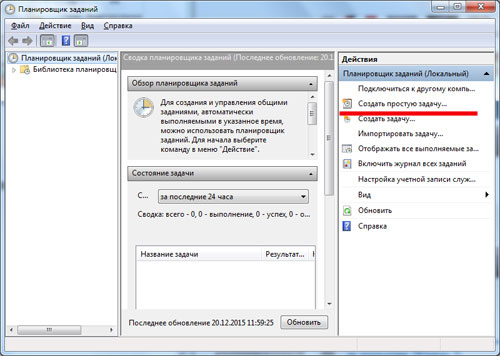
Çalar saat oluşturduğumuz için "Ad" satırına "Çalar saat" yazıyoruz. Açıklamaya istediğiniz her şeyi yazabilirsiniz. Sonrakine tıkla".
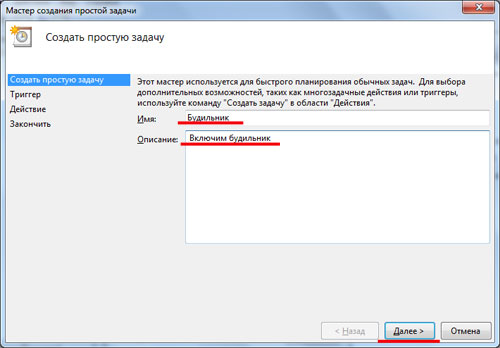
Artık işaretleyiciyi ayarlayarak alarm çalışma modunu belirtmeniz gerekir. Sonrakine tıkla".
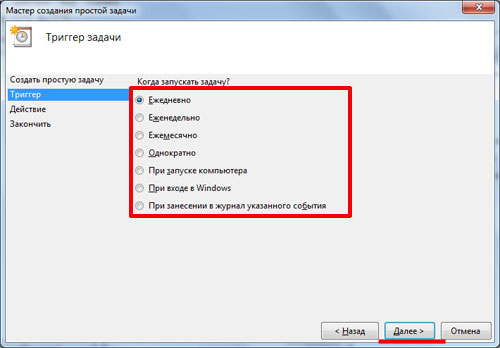
Şimdi alarm saatini ayarlıyoruz: hangi günden itibaren başlayacağımız, hangi saatte çalışacağımız. Sonrakine tıkla".
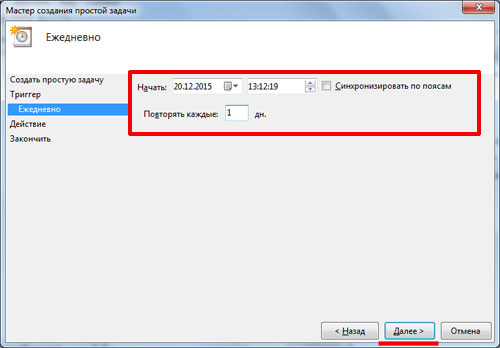
Eylemin yanına bir işaret koyun "Programı çalıştır". Sonrakine tıkla".
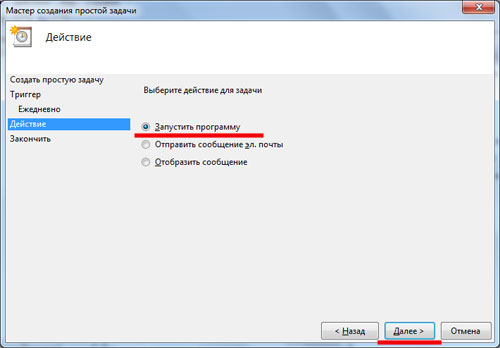
"Gözat" düğmesine tıklayın ve altına gireceğimiz dosyayı seçin - müzik veya video olabilir. Sonrakine tıkla".
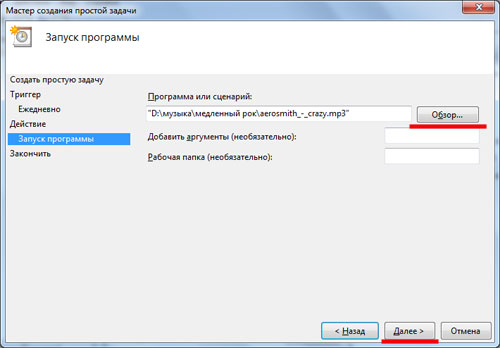
Bir sonraki pencerede, bizim tarafımızdan yapılandırılan tüm parametrelere bakıyoruz ve önüne bir onay işareti koyuyoruz "Özellikler penceresini aç". "Son"a tıklayın.
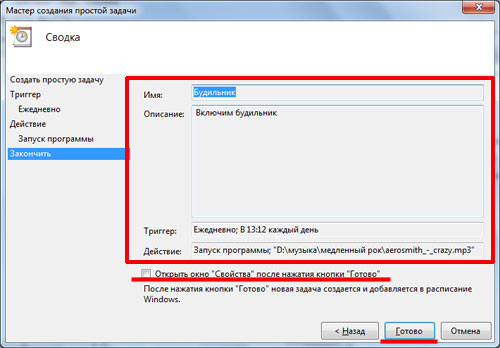
Her sekmedeki Özellikler penceresinde ayarları görüntüleyebilir ve değiştirebilirsiniz. "Koşullar" sekmesine gidin ve kutuyu işaretleyin "Görevi tamamlamak için bilgisayarı uyandır". "Tamam"a tıklayın.
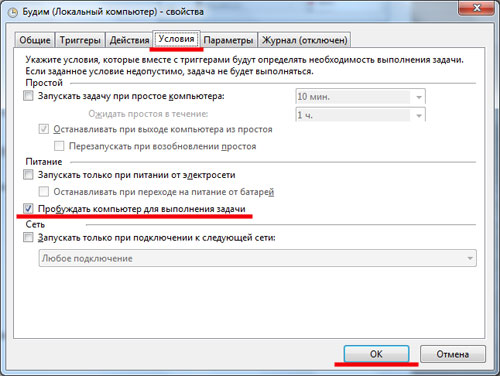
İlk alarmdan sonra sekmede göründüğüne dikkat edilmelidir. "Aktif Görevler"(sağdaki küçük üçgeni kullanarak genişletebilirsiniz) genel görevler listesinde.
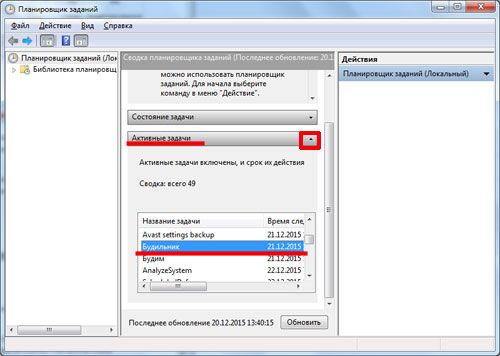
Farenin sağ tuşuyla “Çalar saat” görevine çift tıklayın ve çalar saatin özelliklerini görüntülemeye gidin. Burada, sağda görüntülenen menüde alarmı "Devre Dışı Bırakabilir" veya "Silebilirsiniz". "Özellikler" sekmesine tıklayarak alarm ayarlarını değiştirebilirsiniz.
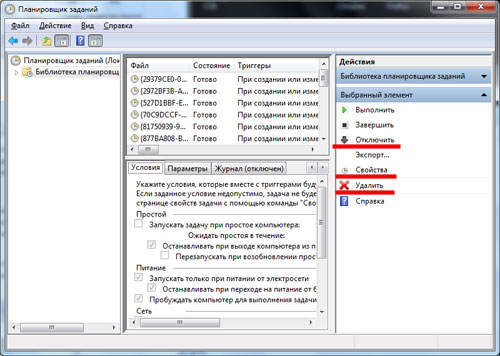
Artık alarmın çalışabilmesi için bilgisayarı uyku veya hazırda bekletme modunda bırakmanız ancak kapatmamanız gerekir. Bu durumda alarmın çalışıp çalışmayacağını kontrol edin ve bilgisayarı uyku modundan uyandırın. Her şey yolunda giderse, sabah kurmaktan çekinmeyin ve çalışacağından emin olun.
Dizüstü bilgisayarda istediğiniz modu ayarlamak için "Başlat" a gidin - "Kontrol Paneli" – "Güç". Çalışma planınızın karşısında, bağlantıya tıklayın "Bir güç planı oluşturma".
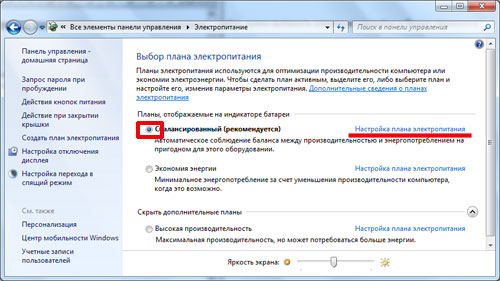
Şimdi bilgisayarın ne zaman uyku moduna geçeceğini seçiyoruz. Değişiklikleri kaydediyoruz.
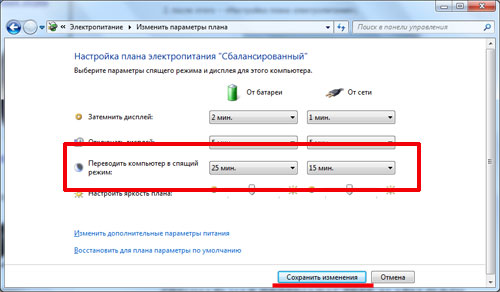
Ücretsiz Çalar Saat Programı
Ücretsiz Alarm Saati programı (Ücretsiz Alarm Saati İndir) bir alarm saati ayarlamanıza olanak tanır, ücretsiz olarak indirebilirsiniz ve Windows işletim sistemi için tasarlanmıştır.
Bilgisayara kurulumdan sonra programı başlatıyoruz. Üstteki düğmeler bir alarm eklemenizi, silmenizi, ayarları değiştirmenizi veya mevcut bir alarmı tüm ayarları yapılandırılmış şekilde kopyalamanızı sağlar.
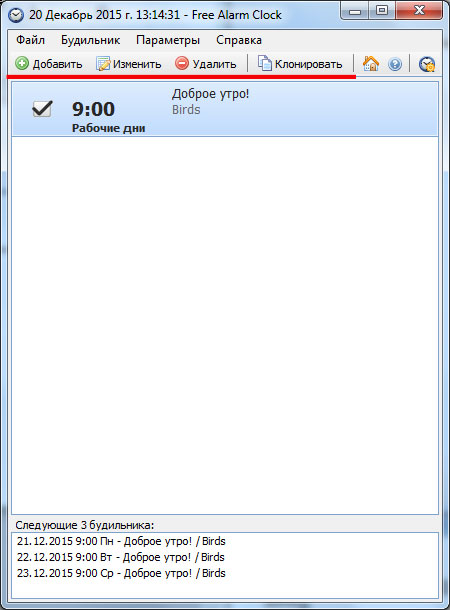
"Ekle"yi tıklayın. Bir sonraki pencerede alarm saatini, günleri ayarlayın, tetiklendiğinde ekranda görüntülenecek bir yazı yazın. "Gözat" butonuna tıklayarak oynatılacak dosyayı seçebilirsiniz. Daha sonra gerekli parametrelerin yanındaki kutuları işaretleyin. Programdaki alarm ses düzeyini değiştirmenin sistem ses düzeyini hiçbir şekilde değiştirmediğini unutmamak gerekir. "Tamam"a tıklayın.
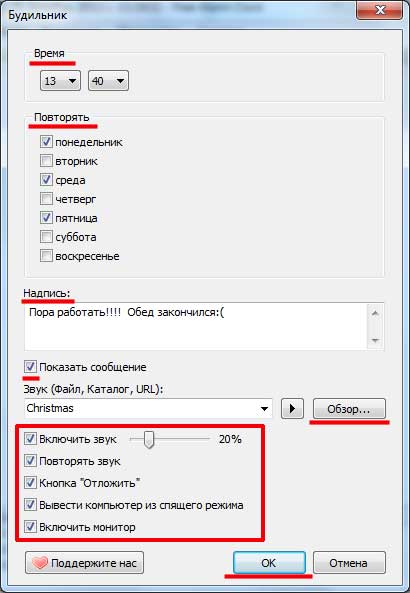
Yapılandırılmış alarm listede görünür.
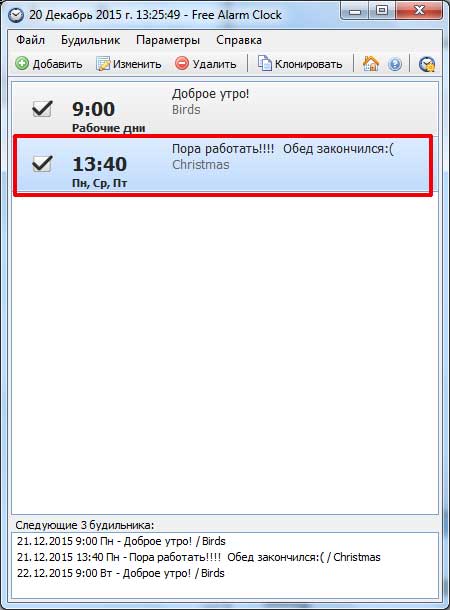
"Seçenekler" sekmesinde bazı ayarları yapabilirsiniz: alarmın erteleneceği zamanı, çalma süresini veya alarmın çalışan pencerelerin üstünde görüntüleneceği şekilde ayarlayın.
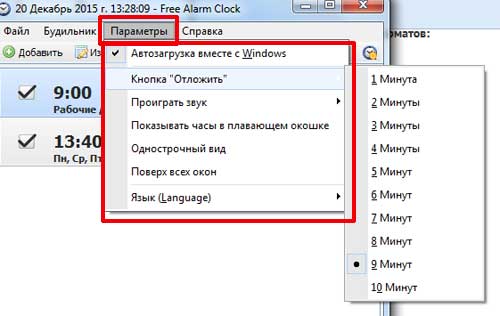
Hepsi bu, sadece birkaç tıklamayla alarmı ayarladınız.
Yöntemlerden birini seçin ve bilgisayarınızdaki alarm saatini açın. Artık telefonun gücü tükense ve saat olmasa bile, sabahları fazla uyumanıza izin vermeyecek stokta bir cihazınız daha olduğundan emin olabilirsiniz!
